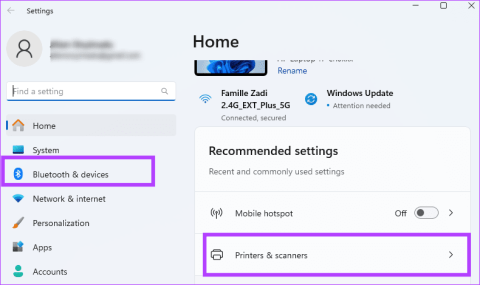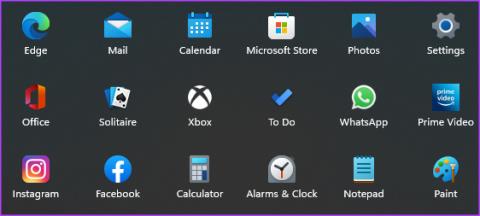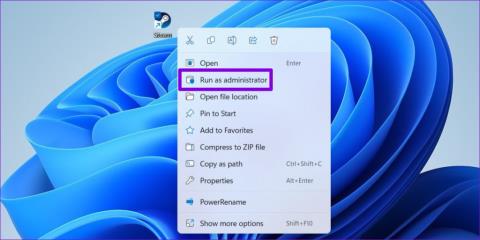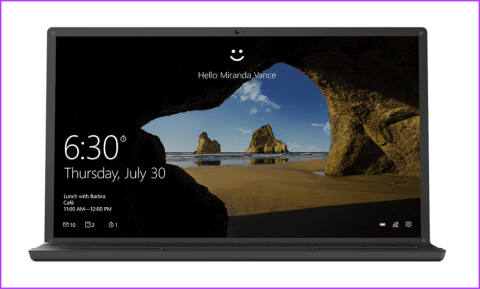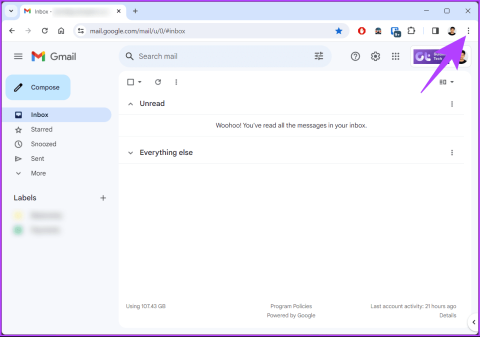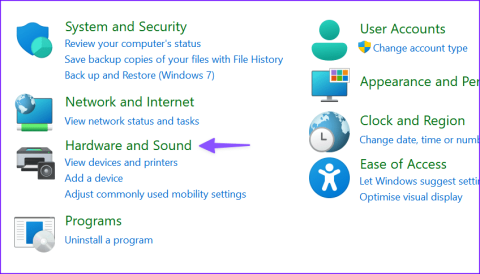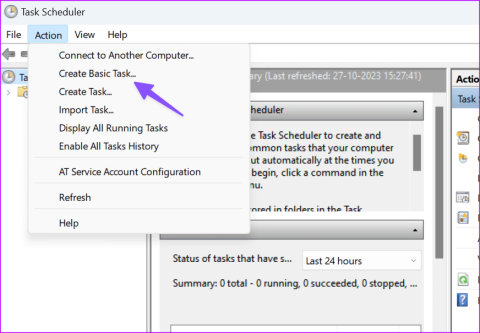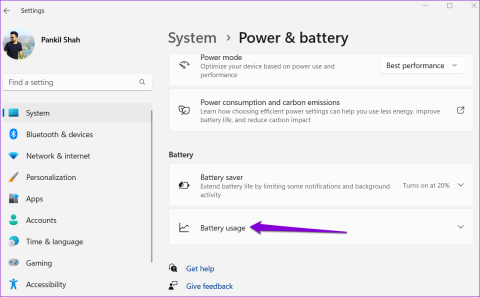Windows 10, 8 & 7: เปิดหรือปิด Superfetch

เปิดใช้งานหรือปิดใช้งานคุณสมบัติการดึงข้อมูลล่วงหน้า (superfetch) ใน Microsoft Windows 10, 8 และ 7

วันนี้ฉันได้ช่วยเหลือผู้ใช้ Microsoft Windows 10 ที่ไม่สามารถอ่านหรือเขียนไฟล์ในโฟลเดอร์บนเครือข่ายได้ ฉันคิดว่ามีการตั้งค่าบางอย่างในไฟล์ที่ตั้งค่าเป็นอ่านอย่างเดียว ดังนั้นฉันจึงรันคำสั่ง DOS ต่อไปนี้ในโฟลเดอร์ที่มีไฟล์:
attrib *.* -r +a -s -h /s
ไฟล์บางไฟล์มีการเปลี่ยนแปลงได้ดี แต่บางไฟล์มีข้อความแสดงข้อผิดพลาดปฏิเสธการเข้าถึง มีบางสิ่งที่ต้องตรวจสอบเมื่อสิ่งนี้เกิดขึ้น เราจะกล่าวถึงสิ่งที่พบบ่อยที่สุดในคู่มือนี้
คลิก " เริ่ม " จากนั้นพิมพ์ " CMD "
คลิกขวาที่ " Command Prompt " จากนั้นเลือก " Run as Administrator " นี้จะให้สิทธิที่เหมาะสมแก่คุณ
พิมพ์คำสั่ง attrib
มีไฟล์ใดบ้างที่ใช้โดยโปรแกรมหรือเปิดบนคอมพิวเตอร์เครื่องอื่นที่เชื่อมต่ออยู่หรือไม่ ตรวจสอบให้แน่ใจว่าไม่มีสิ่งใดเข้าถึงไฟล์ได้เมื่อพยายามเรียกใช้ attrib หากคุณไม่สามารถติดตามได้ว่าไฟล์นั้นถูกใช้งานอยู่หรือไม่ คุณอาจต้องการลองเริ่มคอมพิวเตอร์ในเซฟโหมด
คุณมีการเข้าถึงไฟล์ทั้งหมดที่คุณกำลังเรียกใช้ attrib หรือไม่? คุณสามารถตรวจสอบได้ด้วยขั้นตอนเหล่านี้:
คลิกขวาที่โฟลเดอร์ที่คุณกำลังใช้งาน จากนั้นเลือก “ คุณสมบัติ “
เลือก " ความปลอดภัย "
เลือกปุ่ม “ แก้ไข… ” เพื่อแก้ไขการอนุญาต
เลือก “ เพิ่ม… “
พิมพ์ชื่อผู้ใช้ของคุณเพื่ออนุญาตเฉพาะการเข้าถึงบัญชีของคุณ หรือพิมพ์ “ EVERYONE ” เพื่ออนุญาตให้ทุกคนเข้าถึงได้ เลือก “ ตกลง ” เมื่อคุณพร้อม
ด้วยบัญชีที่คุณเพิ่งเพิ่มไฮไลต์ในพื้นที่ " ชื่อกลุ่มหรือชื่อผู้ใช้ " ให้เลือก " อนุญาต " ตรวจสอบ " การควบคุมทั้งหมด " เลือก “ ตกลง ” เมื่อคุณพร้อม
เป็นเรื่องปกติที่ attrib จะแสดงข้อผิดพลาด "Access Denied" หากมีปัญหากับฮาร์ดไดรฟ์ ลองเรียกใช้ CHKDSK /F บนไดรฟ์จากพรอมต์คำสั่งของ DOS จากนั้นลองเรียกใช้ attrib อีกครั้งเมื่อการสแกนเสร็จสิ้น
หวังว่าชุดคำแนะนำข้างต้นจะช่วยได้ โปรดแบ่งปันประสบการณ์ของคุณในส่วนความคิดเห็นด้านล่าง
เปิดใช้งานหรือปิดใช้งานคุณสมบัติการดึงข้อมูลล่วงหน้า (superfetch) ใน Microsoft Windows 10, 8 และ 7
ป้องกันข้อความไม่สามารถตรวจสอบผู้จัดพิมพ์ไม่ให้ปรากฏใน Microsoft Windows
การปกป้องความเป็นส่วนตัวและรักษาความปลอดภัยข้อมูลของคุณทางออนไลน์อาจเป็นเรื่องยาก นั่นเป็นเหตุผลที่สามารถสร้าง VPN (เครือข่ายส่วนตัวเสมือน) เพื่อปกป้องข้อมูลออนไลน์และความเป็นส่วนตัวของคุณ ติดตั้งง่าย
วิธีแก้ไขข้อผิดพลาดการเข้าถึงถูกปฏิเสธเมื่อคุณพยายามล็อกบุคคลออกจาก Microsoft Windows
เรียนรู้เคล็ดลับการทำงานอัตโนมัติอย่างง่ายในการเปิดสองแอปพลิเคชันโดยใช้ไอคอนเดียวใน Microsoft Windows
เราแสดงว่าคุณต้องรีเซ็ตแคช DNS ใน Microsoft Windows 10
บางครั้งคุณลืมรหัสผ่านสำหรับ Windows 7 และจำเป็นต้องรีเซ็ตรหัสผ่านเพื่อลงชื่อเข้าใช้อุปกรณ์ของคุณ ข่าวดีก็คือการทำเช่นนี้ค่อนข้างสะดวก มีคุณลักษณะที่ช่วยให้รีเซ็ตรหัสผ่านได้ง่าย
ทุกครั้งที่ระบบปฏิบัติการ Windows พบปัญหาร้ายแรง ระบบจะแสดงหน้าจอสีน้ำเงินแห่งความตายโดยอัตโนมัติ หรือเรียกสั้นๆ ว่า BSOD พีซีจะรีสตาร์ทโดยอัตโนมัติ ปิดใช้งานคุณลักษณะนี้ด้วยขั้นตอนเหล่านี้
Microsoft ได้ประกาศว่ามกราคม 2020 จะเป็นจุดสิ้นสุดของชีวิตสำหรับ Windows 7 ซึ่งหมายความว่าการสนับสนุนอย่างเป็นทางการสำหรับผลิตภัณฑ์จะไม่ทำงานอีกต่อไป
แก้ปัญหาเครื่องพิมพ์ไม่แสดงในเซสชัน Microsoft Windows Remote Desktop
แก้ไขปัญหาที่ Microsoft Windows ไม่ยอมให้คุณตั้งชื่อบางอย่างบนเครื่องพิมพ์เพราะตรวจพบว่ามีชื่อนั้นอยู่แล้ว
ใช้คำสั่งเพื่อเพิ่มหรือลบคอมพิวเตอร์ออกจากโดเมน Microsoft Windows
ปิดการใช้งาน Apple Software Update และป้องกันไม่ให้ปรากฏบนคอมพิวเตอร์ Windows ของคุณ
รหัสผ่านเป็นวิธีที่ดีในการปกป้องความเป็นส่วนตัวของคุณ แต่อาจเป็นปัญหาสำหรับคนที่หลงลืม การลืมรหัสผ่านเข้าสู่ระบบ Windows 7 อาจเป็นเรื่องที่น่ากลัว แต่ไม่ต้องกังวล ใช้บทช่วยสอนนี้เพื่อรีเซ็ตรหัสผ่าน Windows 7 ของคุณ
ใช้บทช่วยสอนนี้เพื่อดูว่าผู้ใช้ที่เข้าสู่ระบบมีสิทธิ์ของผู้ดูแลระบบหรือไม่ หรือเรียนรู้ที่จะตรวจสอบบัญชีทั้งหมดใน Microsoft Windows 10, 8, 7, Vista หรือ XP
วิธีปิดการใช้งานข้อความบอลลูนของ Microsoft Windows เมื่อพิมพ์
วิธีเปิดใช้งานตัวเลือก Run as... เมื่อคุณคลิกขวาที่ไอคอนใน Microsoft Windows
เปิดใช้งานหรือปิดใช้งาน numlock เมื่อเริ่มต้นโดยแก้ไขรีจิสทรีของ Microsoft Windows
บทแนะนำเกี่ยวกับวิธีปิดใช้งานการบีบอัดไฟล์ของ Windows ใน Microsoft Windows 10, 8, 7, Vista, XP และ 2000
คำแนะนำง่ายๆ ในการทำให้ Microsoft Windows PC ของคุณทำงานเร็วขึ้น
Windows PC จะไม่เข้าสู่โหมดสลีป? ใช้เคล็ดลับการแก้ไขปัญหาเหล่านี้เพื่อแก้ไขปัญหาโหมดสลีปไม่ทำงานบน Windows 11
หากคุณได้รับการวางแนวที่ไม่ตรงกันเมื่อพิมพ์บน Windows 11 คุณควรกำหนดการตั้งค่าใหม่ตามที่แสดงในคู่มือนี้
ต่อไปนี้เป็นวิธีเข้าถึงโฟลเดอร์ WindowsApps บนพีซี Windows 11 ของคุณ เพื่อลบแอพและไฟล์ที่ไม่จำเป็น และเพิ่มพื้นที่จัดเก็บข้อมูลเพิ่มเติม
คุณยังคงเห็นข้อผิดพลาดการล็อกไฟล์เนื้อหาในขณะที่อัปเดตเกมใน Steam หรือไม่? ใช้เคล็ดลับเหล่านี้เพื่อแก้ไขข้อความแสดงข้อผิดพลาด
ยังคงป้อนรหัสผ่านเพื่อเข้าสู่ระบบใช่ไหม? ตรวจสอบวิธีตั้งค่าและใช้ Windows Hello บนพีซีของคุณเพื่อปลดล็อคด้วยใบหน้าหรือลายนิ้วมือได้อย่างง่ายดาย
ต้องการรับแอป Gmail สำหรับ Windows หรือไม่ แม้ว่าแอปอย่างเป็นทางการจะหายไป ต่อไปนี้เป็นสองวิธีในการเพิ่มแอป Gmail ลงในเครื่อง Windows ของคุณ
ตรวจสอบประสิทธิภาพของเครื่องพิมพ์และรายละเอียดอื่นๆ ที่เกี่ยวข้องโดยการพิมพ์หน้าทดสอบ อ่านโพสต์เพื่อเรียนรู้การพิมพ์หน้าทดสอบบน Windows และ Mac
Windows ให้คุณปิดเครื่องพีซีอัตโนมัติหลังจากเวลาที่กำหนด อ่านโพสต์เพื่อเรียนรู้วิธีกำหนดเวลาการปิดระบบอัตโนมัติบน Windows
ตัวเลือกการอนุญาตแอปพื้นหลังหายไปจากแอปการตั้งค่า Windows 11 หรือไม่ นี่คือสิ่งที่คุณสามารถทำได้เพื่อแก้ไขปัญหา
กำลังดิ้นรนกับหน้าจอซูมเข้าที่ไม่สบายบนพีซี Windows 10 หรือ 11 ของคุณหรือไม่? นี่คือสิ่งที่คุณสามารถทำได้เพื่อแก้ไขปัญหา